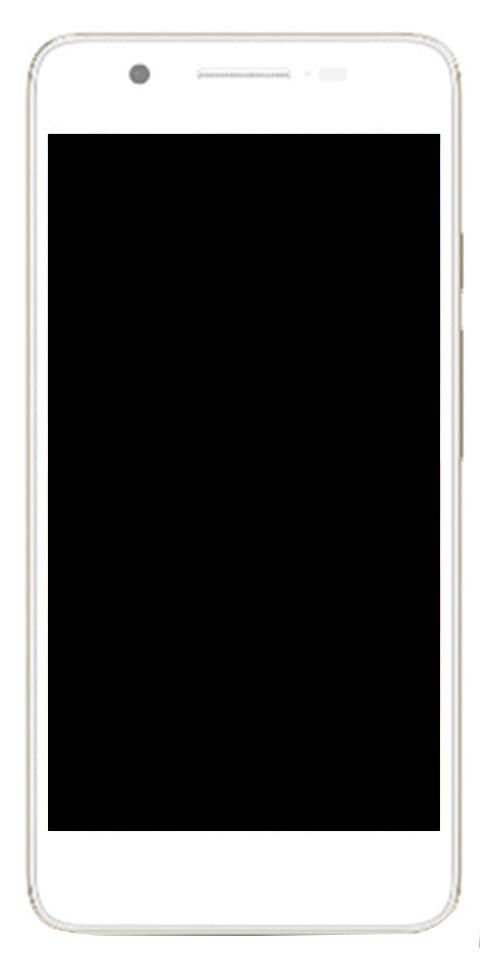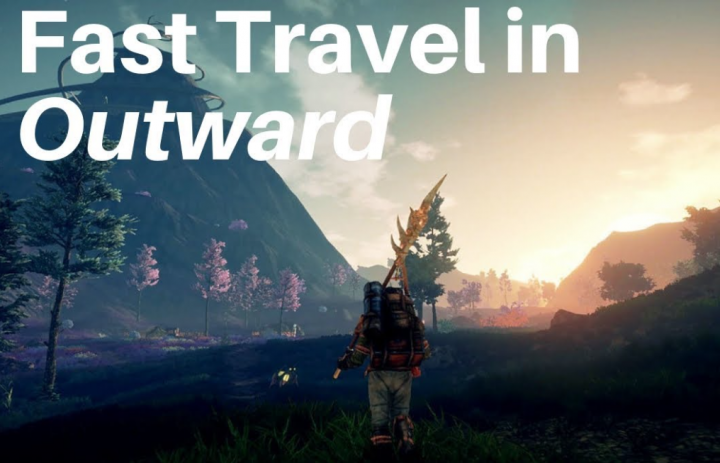Cómo solucionar el error de inicialización del proceso de inicio de sesión

Bueno, todos usamos diferentes herramientas de terceros en Ventanas para cumplir muchos objetivos. La única desventaja de estas herramientas es que la mayoría de las veces se equivocan con los archivos originales del sistema y cambian su comportamiento. No estamos diciendo que todos y cada uno de los programas vayan de esa manera, sin embargo, algunos programas no podemos ignorar por esta analogía. Por lo tanto, el resultado de utilizar este tipo de herramientas en algunos casos puede provocar una falla en el proceso de inicio de sesión. En este artículo, vamos a hablar sobre el Error de inicialización del proceso de inicio de sesión error. Eso resulta después de usar software de terceros en la máquina en ejecución con Windows 10 en realidad.
Entonces, el mensaje de error completo que recibió el usuario es en realidad:
Error de inicialización del proceso de inicio de sesión Error en la inicialización del proceso de inicio de sesión interactivo. Consulte el registro de eventos para obtener más detalles.Debido a que ustedes no pueden pasar más allá de este mensaje de error, en realidad no es posible consultar el registro de eventos en una máquina independiente. Pero, si la máquina es parte del dominio, puede verificar los registros de eventos y solucionar problemas de acuerdo con eso. En una máquina inactiva, las siguientes son las formas de solucionar este problema:
Cómo solucionar el error de inicialización del proceso de inicio de sesión
Realizar reparación de inicio
- Primero, simplemente conecte el disco de recuperación del sistema o el USB de arranque de Windows 10 y luego inicie su sistema y toque cualquier tecla para continuar.
- Espere cada vez que su computadora se inicie desde su disco conectado.
- Entonces necesitas tocar próximo en el Configuración de Windows pantalla que se muestra a continuación.
- Bueno, sigue adelante, toca Repara tu computadora enlace en la siguiente pantalla de la misma ventana.
- Ahora toca Solucionar problemas en la pantalla que se muestra a continuación.

- Luego toque el Opciones avanzadas también en la siguiente pantalla:

- Continuando, ahora llegamos a Opciones de recuperación avanzadas para Windows 10 . Aquí, solo toca el Reparación inicial opción.
- Una vez más, su sistema se reiniciará y verá que la máquina se está preparando para realizar la reparación.
- Ahora, debe elegir una cuenta de usuario para realizar la reparación. Así que simplemente presione el nombre de su cuenta de usuario en la siguiente pantalla:
- Para la cuenta de usuario que debe elegir en el paso anterior, solo proporcione la contraseña y luego toque Continuar aquí :
Cuando el Automático o Reparación inicial se haya completado ahora, su sistema se reiniciará automáticamente en modo normal. De esta manera, todos los problemas que enfrentaba al iniciar su sistema, ahora deberían resolverse a través de Reparación inicial operación.
Restaurar archivo LogonUI que falta
LogonUI archivo o aplicación básicamente se encuentra en System32 carpeta debajo de tu Ventanas directorio también conocido como % WinDir% carpeta. Si una herramienta de terceros realmente modifica esta aplicación, le cambia el nombre o también la borra. Puede ocurrir el error mencionado anteriormente. Así que nuestro objetivo aquí es restaurar este archivo a su identidad original.
¿Cómo encuentro que LogonUI falta o se le cambia el nombre? | Error de inicialización del proceso de inicio de sesión
Si están en un sistema de arranque dual, entonces localice LogonUI es bastante fácil. Ustedes pueden arrancar a otro USTED y via Explorador de archivos y luego busque % WinDir% de la problemática USTED . Sin embargo, para una máquina junto con un solo USTED , solo tienes que instalar un nuevo USTED en una unidad paralela, por lo que el resultado es también un sistema de arranque dual. Entonces ustedes pueden verificar el estado del LogonUI archivo utilizando el mismo enfoque mencionado para el sistema de arranque dual. Si falta, debe copiarlo del nuevo USTED., (Debe ser la misma edición y arquitectura) que acaba de instalar, en el antiguo USTED junto con el problema.
Si ustedes pueden localizar el LogonUI archivo junto con un nombre diferente, así es como puede restaurar su nombre original:
- Primero que nada, solo abre Símbolo del sistema en el arranque en la problemática USTED , desde el Opciones de recuperación avanzadas .
- Escriba los siguientes comandos y haga clic en Ingresar después de cada uno de ellos:

- Continuar para usted USTED en la siguiente pantalla o reinícielo también. Después de reiniciar, podrá iniciar sesión normalmente, como se esperaba también.
Conclusión
Muy bien, ¡eso fue todo, amigos! Espero que les guste este artículo de error de inicialización del proceso de inicio de sesión y que también les resulte útil. Danos tu opinión al respecto. Además, si tienen más consultas y problemas relacionados con este artículo. Entonces háganoslo saber en la sección de comentarios a continuación. Nos pondremos en contacto con usted en breve.
¡Qué tengas un lindo día!
Ver también: Cuenta de utilidad WDAG en Windows 10 - ¿Qué es?